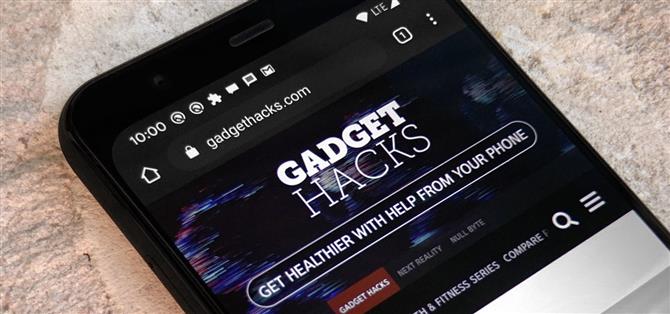In oudere Android-versies kunt u uw statusbalk overspoelen met een muur met meldingspictogrammen. Maar beginnend met Android 9 is Google erin geslaagd om standaard slechts vier pictogrammen te zien, en het werd meestal gedaan om telefoons met inkepingen te huisvesten. Maar de enige notched telefoon van Google is de Pixel 3 XL, dus wat als je letterlijk een andere Pixel hebt?
De eigen Pixel 4 van Google is eigenlijk de perfecte kandidaat om meer statusbalkpictogrammen toe te staan, omdat het een van de weinige Android-telefoons van 2019 was zonder uitsnede. Dat ging ten koste van de trend, maar stelde Google in staat om een echt systeem voor gezichtsontgrendeling voor Android te gebruiken. Hoe dan ook, als je het aantal meldingspictogrammen wilt verhogen boven de standaardlimiet op je Pixel-telefoon, bekijk dan de onderstaande gids.
Voorwaarden
- Root toegang
- Magisk geïnstalleerd
Stap 1: Download de Magisk-module
Voordat u de limiet van uw meldingspictogram kunt uitbreiden, moet u de Magisk-module downloaden van de bekende XDA-ontwikkelaar Tulsadiver. Met behulp van de kracht van Magisk, kunt u van de standaard vier meldingspictogrammen helemaal tot zeven gaan als uw nieuwe limiet.
- Statusbalk Meldingsmodule downloaden: Stock Active Edge Sense | Voorraad
Aangezien de module niet beschikbaar is in de officiële Magisk-repo, klik je op een van de bovenstaande links en sla je het bestand op in de map “Downloaden” op je telefoon. Als u de squeeze-functie op uw Pixel-telefoon gebruikt, kunt u de versie “Stock Active Edge Sense” downloaden. Als je de squeeze-functie niet gebruikt, wil je de “Stock” -versie downloaden.
Stap 2: Installeer de Magisk-module
Nu moet u de module handmatig installeren, omdat u deze van een externe bron moest downloaden in plaats van de officiële Magisk-repo. Open de Magisk Manager-app naar het hoofdscherm, druk op het menupictogram aan de linkerkant, ga naar het gedeelte “Modules” en druk vervolgens op het plusteken onderaan.


Zoek vanaf daar de module die u uit de vorige stap hebt gedownload (vergeet niet dat deze zich in uw map “Downloaden” zou moeten bevinden) en tik vervolgens eenmaal op het bestand om het installatieproces te starten. Als u klaar bent, drukt u op “Opnieuw opstarten” om de module te activeren. Nadat u terug bent gekomen van de herstart, kunt u doorgaan naar de volgende stap.



Stap 3: Test uw nieuwe meldingspictogramlimiet
Nu kun je hier een beetje plezier maken door jezelf zoveel meldingspictogrammen te geven als je kunt. Speel wat muziek op de achtergrond, ontvang e-mails, ontvang berichten en doe alles wat je kunt om veel meldingen te ontvangen. Als je hier nu geen zin in hebt, maak er dan een gewoonte van om je meldingen een tijdje niet weg te vegen. Hoe dan ook, u zou nu maximaal zeven pictogrammen moeten hebben. Genieten!

 (1) Let op het puntpictogram aan de rechterkant? Dat betekent dat er meer meldingen te zien zijn, maar niet worden weergegeven. (2) Wanneer de module is geïnstalleerd, kunt u nu theoretisch een maximumlimiet van zeven pictogrammen hebben. Merk op hoe de meldingspunt nu is verdwenen en de limiet is opgeheven van vier.
(1) Let op het puntpictogram aan de rechterkant? Dat betekent dat er meer meldingen te zien zijn, maar niet worden weergegeven. (2) Wanneer de module is geïnstalleerd, kunt u nu theoretisch een maximumlimiet van zeven pictogrammen hebben. Merk op hoe de meldingspunt nu is verdwenen en de limiet is opgeheven van vier.
Laatste opmerking
Omdat deze module systeemloos via Magisk werkt, is het vrij eenvoudig om te verwijderen als u wilt terugkeren naar het gedrag van de voorraadmeldingen. Open de Magisk Manager-app naar het hoofdscherm, klik op het menu aan de linkerkant en tik op “Modules”. Zoek de “Tulsadiver Mods Various” -module in de lijst en druk op het prullenbakpictogram. Nadat u uw apparaat opnieuw hebt opgestart, wordt het van uw systeem verwijderd.



- Download Android How via Facebook, Twitter, Reddit, Pinterest of Flipboard
- Aanmelden voor Android How ‘dagelijkse Android-nieuwsbrief
- Abonneer je op de nieuwste video’s van Android How op YouTube
Omslagfoto en screenshots van Stephen Perkins / Android How